Openbravo servera virtuālā mašīna
Must prepare before: VmWare Player or VmWare Player Windows | Must prepare further: Openbravo ar latviešu valodu |
Uzstādīšana
- No http://www.openbravo.com/downloads/files/ lejuplādē mašīnas attēla jaunāko versiju.
- Atarhivē lejuplādēto failu ar 7-Zip vai citu arhivatoru.
- Palaiž OpenbravoERP-2.50-x86.vmx failu.
Tīkla iestatījumi
- Ja tīklā darbojas dinamiskā adreses piešķiršana, virtuālais serveris iegūs IP adresi automātiski. IP adrese tiek parādīta programmas logā:
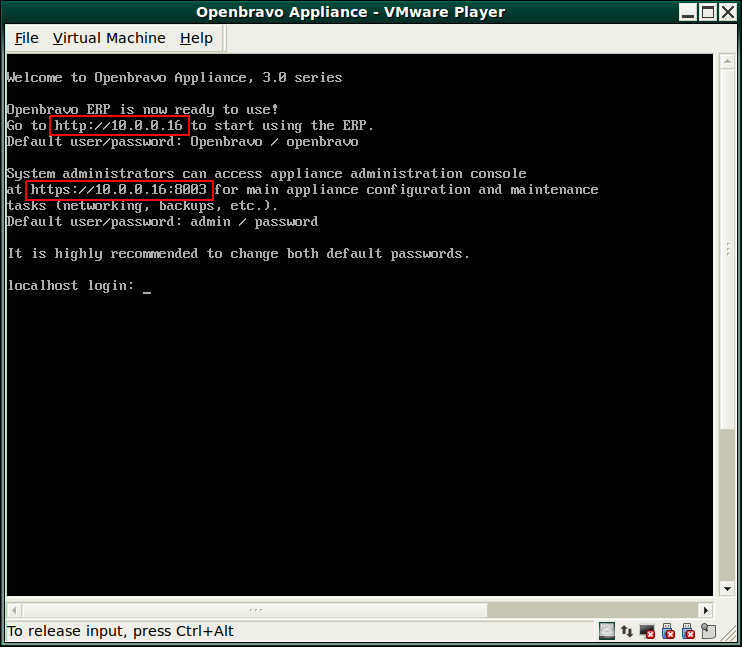
- Ja vēlas mainīt servera konfigurāciju:
- Virtuālās instances uzaicinājuma logā localhost login: ievada lietotāja vārdu (noklusētajā konfigurācijā: openbravo un Enter) un uz uzaicinājumu password: paroli (noklusētajā konfigurācijā: openbravo un Enter). Tomēr šajā logā ir neērti strādāt (no loga jāiet ārā ar Alt-Esc, nestrādā kopēšana un ievietošana).
- Labāk ir atvērt putty (Windows datoram) un ievadīt virtuālās mašīnas logā norādīto adresi, vai arī (Linux datoram) atvērt jaunu termināļa logu un ievadīt komandu ssh ip_adrese (piemēram, ssh 192.168.51.138). Un darboties ar virtuālo serveri šādā veidā.
Ja nepieciešams norādīt statisku IP adresi, piesakās kā root lietotājs un izmaina /etc/sysconfig/network-scripts/ifcfg-eth0 failu, pievienojot rindas, piemēram, sekojoši:
#BOOTPROTO=dhcp
BOOTPROTO=none
BROADCAST=92.240.68.255
NETWORK=92.240.68.0
NETMASK=255.255.255.0
IPADDR=92.240.68.214
GATEWAY=92.240.68.254
USERCTL=noPēc servera pārstartēšanas atver failu /etc/resolv.conf un pievieno DNS serveru rindas, piemēram:
nameserver 92.240.64.1
nameserver 91.198.156.8
Laika zonas maiņa
Lai žurnālu failos rādītos Latvijas laika zonas laiks, nomaina laika zonu, ievadot komandu:
ln -sf /usr/share/zoneinfo/EET /etc/localtime
Drošības iestatījumi
Lai atļautu SSH pieteikšanos ar vārdu un paroli
- piesakās lokālajā konsolē
kļūst par root lietotāju:
su - rootizmaina /etc/ssh/sshd_config failu:
...
# To disable tunneled clear text passwords, change to no here!
PasswordAuthentication yes
...
Paroles maiņa
- ievada tekošo paroli openbravo un 2 reizes jauno
Nomaina openbravo lietotāja paroli:
passwd - Nomaina Tomcat pārvaldnieka paroli failā /etc/tomcat/tomcat-users.xml
Kļūdu novēršana
Ja tīmekļa pārlūkprogrammā parādās ziņojums: Service Temporarily Unavailable:
Pārbauda žurnāla failu:
tail -n 1000 /var/log/tomcat/openbravo.log- tad palielina Tomcat virtuālās atmiņas apjomu
Ja parādās:
...
11:04:44 [[ajp-8009-3]] ERROR org.openbravo.base.exception.OBException - Exception thrown Java heap space
java.lang.OutOfMemoryError: Java heap space
at java.util.Arrays.copyOf(Arrays.java:2882)
... atver failu /etc/profile.d/tomcat.sh un nomaina rindas:
# export CATALINA_OPTS="-server -Xms128M -Xmx384M -XX:MaxPermSize=128M -Djava.library.path=/usr/lib"
export CATALINA_OPTS="-server -Xms256M -Xmx512M -XX:MaxPermSize=256M -Djava.library.path=/usr/lib"
Ja nepietiek ar to, un liek -Xmx1024M tad ir jāpalielina līdz 1GB arī VmWare virtuālās mašīnas apjoms.
Saites
Created by Valdis Vītoliņš on 2009-06-03 10:46
Last modified by Valdis Vītoliņš on 2021-04-13 14:30


